Lenovo G40, G50, Z40, Z50, G41 User Guide [sl]
...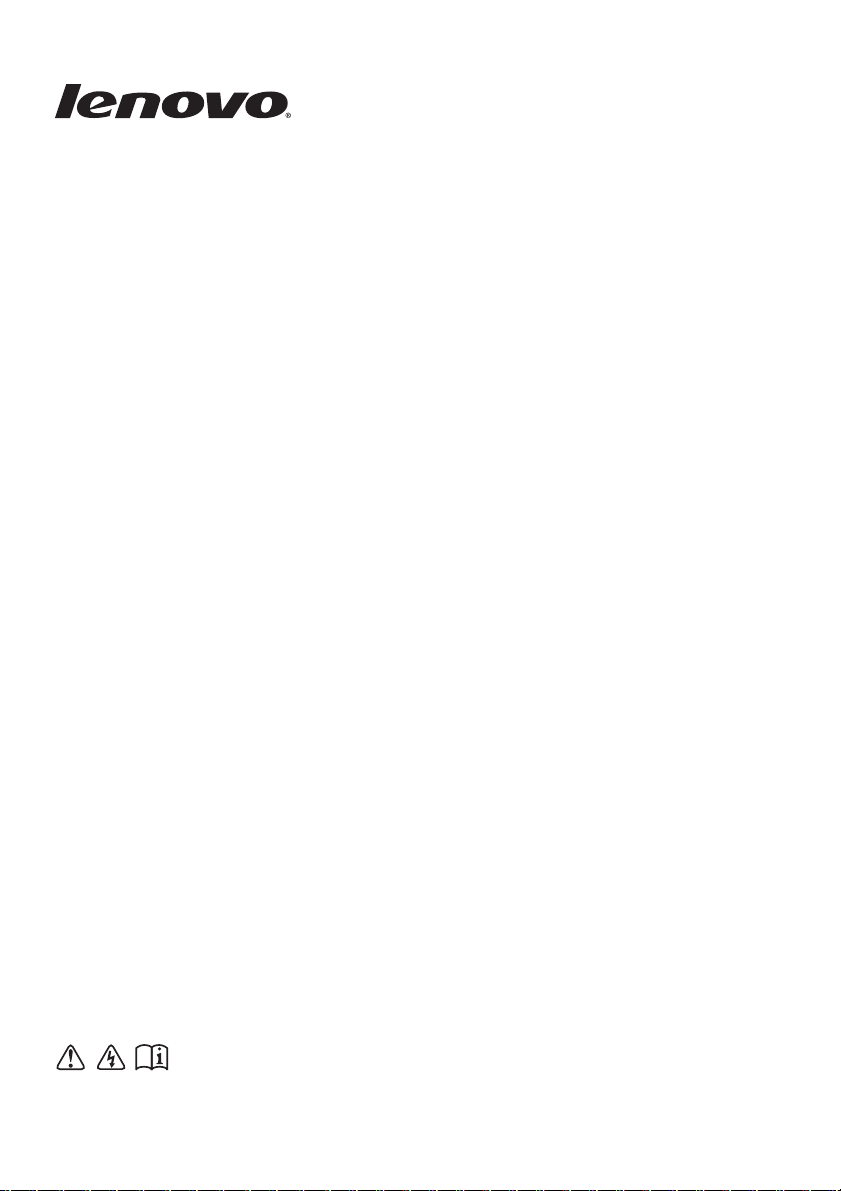
Priročnik za uporabnike
Pred uporabo računalnika preberite varnostna opozorila
in pomembne nasvete v priloženih priročnikih.
G40/G50/Z40/Z50/
G41/G51
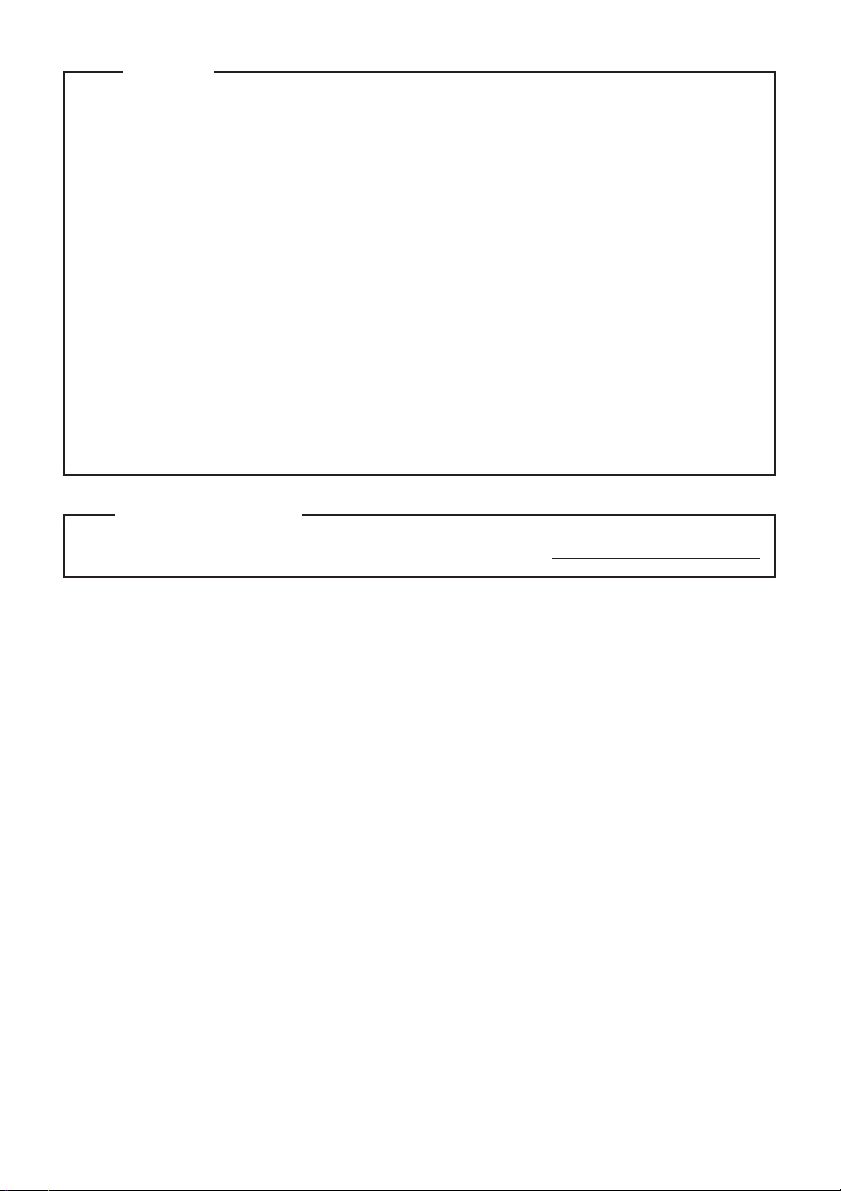
Prva izdaja (Februar 2015)
© Copyright Lenovo 2015.
•
Pred uporabo izdelka najprej preberite Priročnik za varnost in splošne
informacije Lenovo.
Opombe
Pri nekaterih navodilih v priročniku za uporabnike domnevamo, da uporabljate
operacijski sistem Windows
®
8.1. Če uporabljate drugo različico sistema
Windows, bodo nekatere operacije morda nekoliko drugačne. Če uporabljate
drug operacijski sistem, nekatere operacije morda za vas ne bodo veljale.
•
Funkcije, opisane v tem priročniku, so enake v večini modelov. Nekatere
funkcije na vašem računalniku morda niso na voljo ali pa vaš računalnik
vključuje funkcije, ki niso opisane v priročniku za uporabnike.
•
Slike v tem poglavju prikazujejo model Lenovo Z50-70, če ni navedeno drugače.
•
Slike v tem priročniku se morda razlikujejo od dejanskega izdelka. V tem
primeru upoštevajte dejanski izdelek.
•
Za podrobnosti glejte Guides & Manuals na naslovu http://support.lenovo.com.
Upravno obvestilo
•
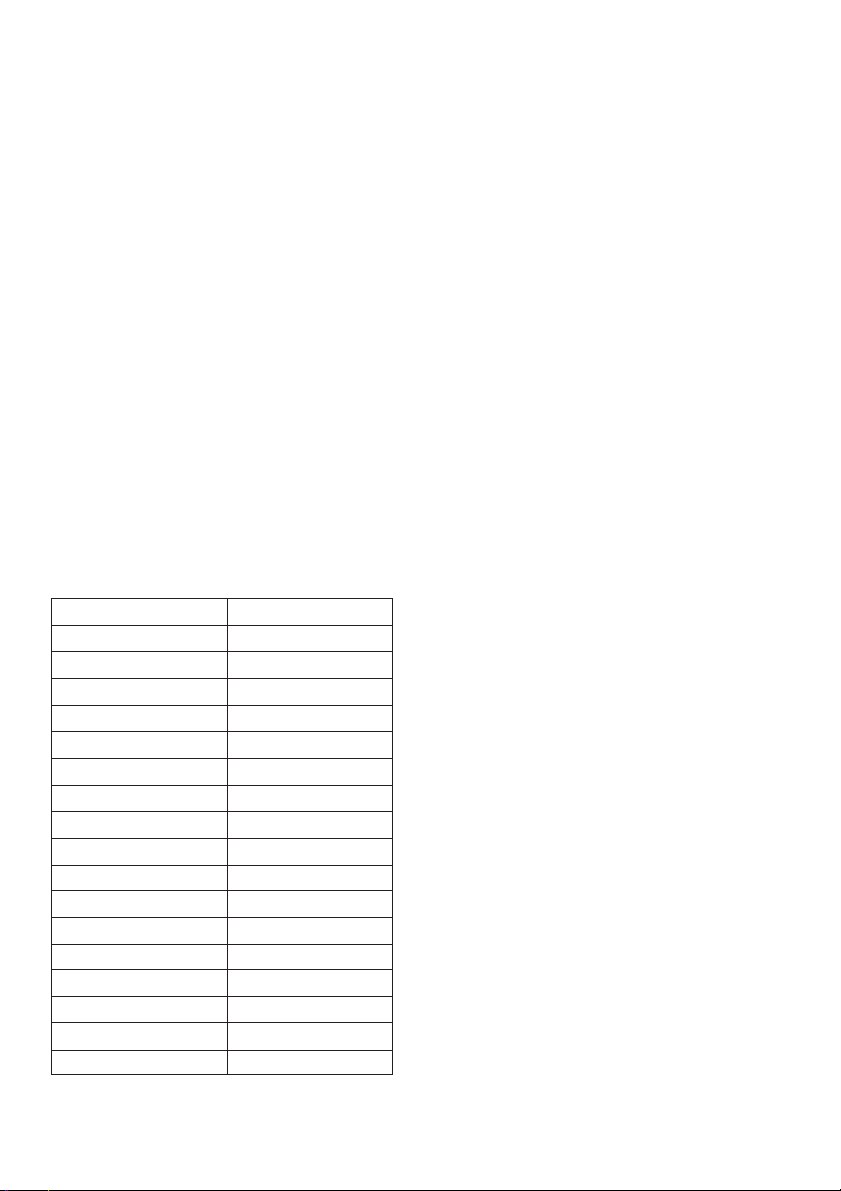
Priročnik za uporabnike
Navodila in tehnični podatki v tem priročniku veljajo za naslednje prenosne računalnike
Lenovo, če ni navedeno drugače.
Lenovo
G40/G50/Z40/Z50/G41/G51G40/G50/Z40/Z50/G41/G51
Ime modela MT
Lenovo G40-30
Lenovo G40-45
Lenovo G40-70
Lenovo G40-70m
Lenovo G40-80
Lenovo G50-30
Lenovo G50-45
Lenovo G50-70
Lenovo G50-70m
Lenovo G50-80
Lenovo G50-80 Touch
Lenovo Z40-70
Lenovo Z40-75
Lenovo Z50-70
Lenovo Z50-75
Lenovo G41-35
Lenovo G51-35
20417, 80FY
20374, 80E1, 80MN
20369, 80DX
20422, 80G3
80KY, 80E4
20418, 80G0
20375, 80E3, 80MQ
20351, 80DY
20423, 80G4
80L0, 80E5
80KR, 80L4
20366, 80E6
20360, 80DW
20354, 80E7
20356, 80EC
80M7
80M8
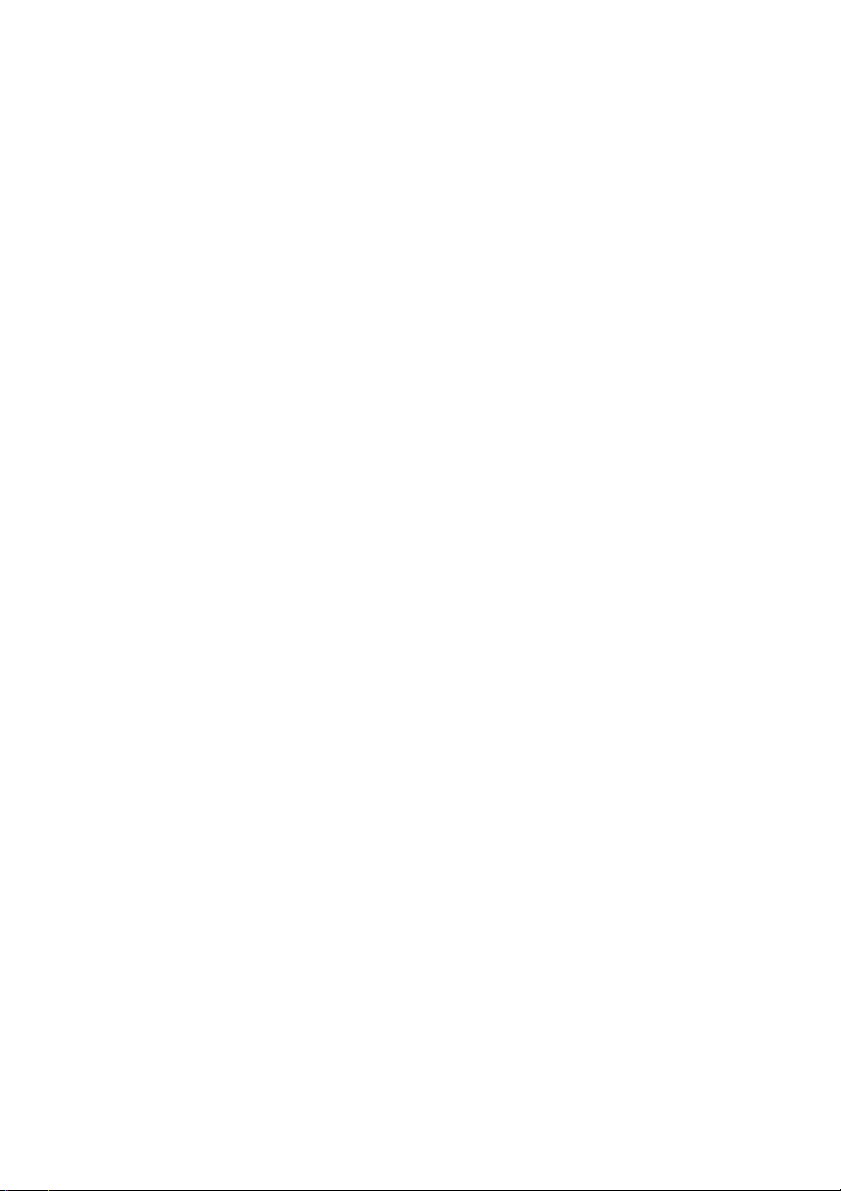
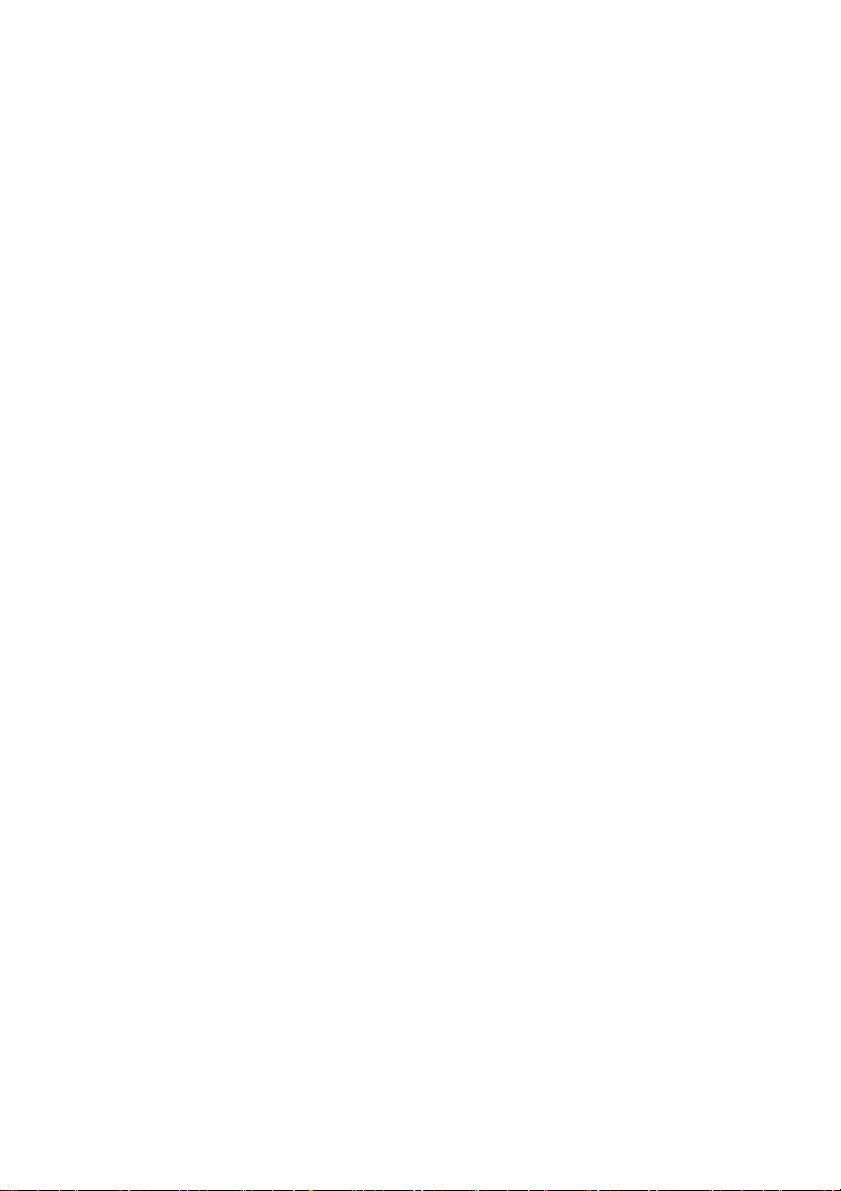
Kazalo vsebine
1. poglavje: Spoznavanje računalnika...................................................1
Pogled od zgoraj ............................................................................................................1
Pogled z leve..................................................................................................................9
Pogled z desne .............................................................................................................12
Pogled od spredaj.........................................................................................................14
Pogled od spodaj..........................................................................................................15
2. poglavje: Začetek uporabe sistema Windows 8.1..........................16
Začetno konfiguriranje operacijskega sistema.............................................................16
Vmesniki operacijskega sistema..................................................................................16
Čarobni gumbi .............................................................................................................17
Preklop v način spanja ali zaustavitev sistema............................................................19
Uporaba zaslona na dotik (G50-80 Touch)..................................................................20
Vzpostavljanje povezave z brezžičnim omrežjem.......................................................24
Pomoč in podpora ........................................................................................................25
3. poglavje: Sistem Lenovo OneKey Recovery ..................................26
4. poglavje: Odpravljanje težav............................................................28
Pogosto zastavljena vprašanja .....................................................................................28
Odpravljanje težav .......................................................................................................30
Dodatek A: Navodila za dele, ki jih lahko zamenja uporabnik ..........34
Zamenjava akumulatorja..............................................................................................34
Zamenjava pogona trdega diska ..................................................................................35
Zamenjava pomnilnika ................................................................................................41
Zamenjava ventilatorja za hlajenje (Lenovo G50-30/G50-45/G50-70/
G50-70m/G50-80/G50-80 Touch/Z50-70/Z50-75/G51-35)........................................44
Zamenjava tipkovnice..................................................................................................46
Odstranjevanje optičnega pogona................................................................................51
Blagovne znamke..................................................................................54
i
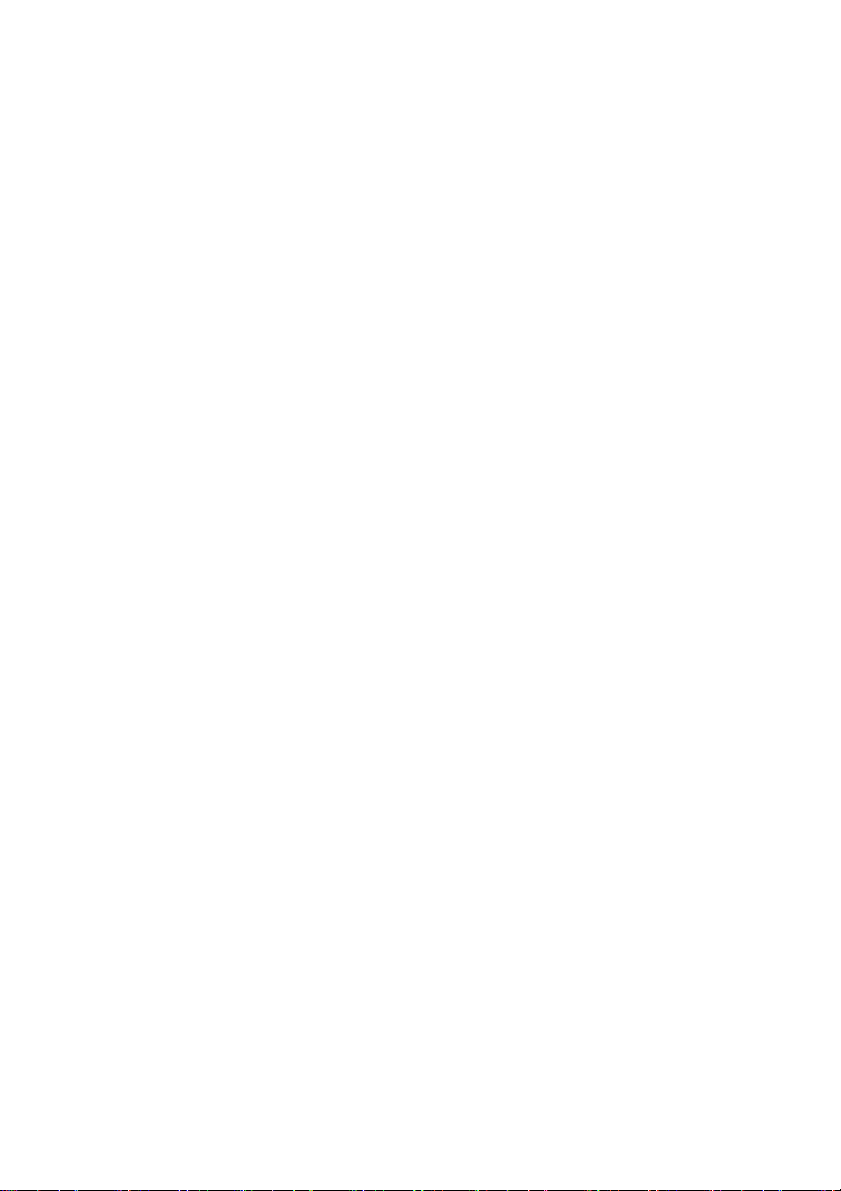
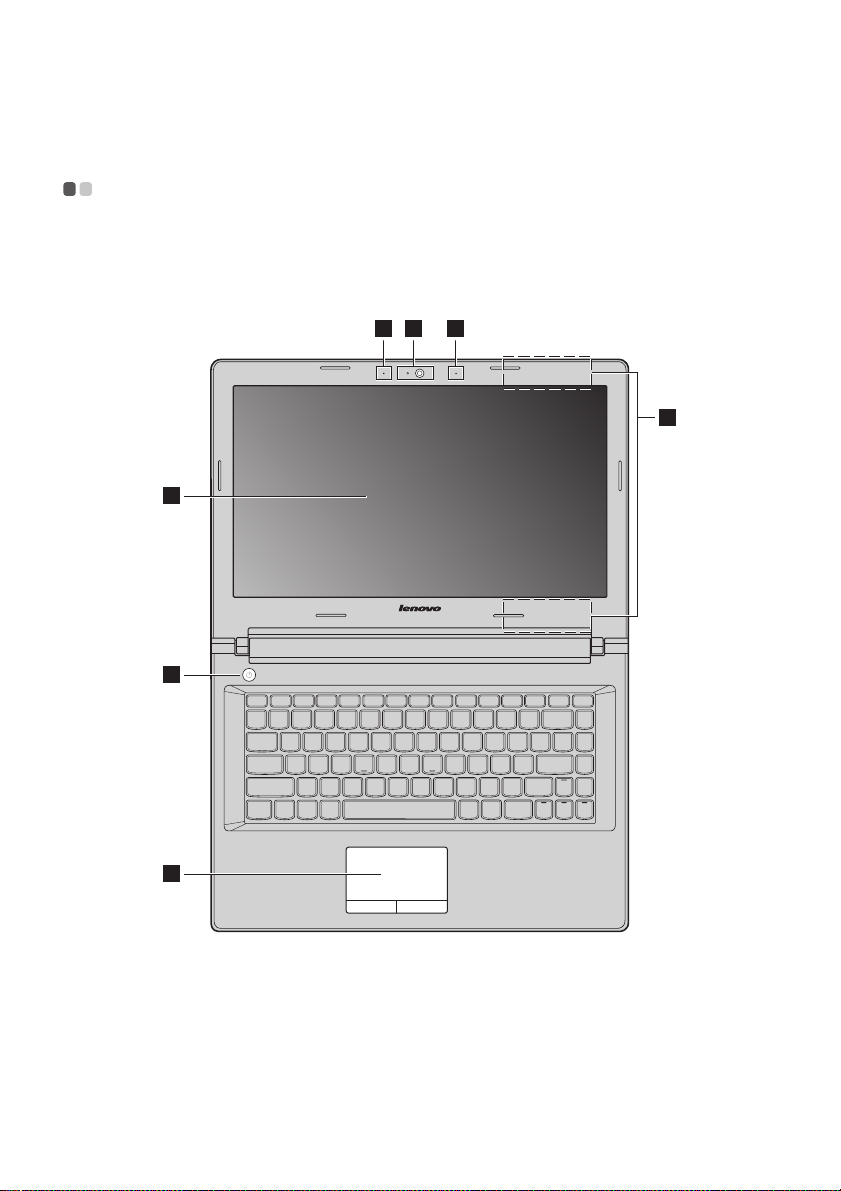
1. poglavje: Spoznavanje računalnika
Pogled od zgoraj - - - - - - - - - - - - - - - - - - - - - - - - - - - - - - - - - - - - - - - - - - - - - - - - - - - - - - - - - - - - - - - - - - - - - - - - - - - - - - - - - - - -
Lenovo G40-30/G40-45/G40-70/G40-70m/G40-80/Z40-70/
Z40-75/G41-35
12 2
3
4
5
6
1
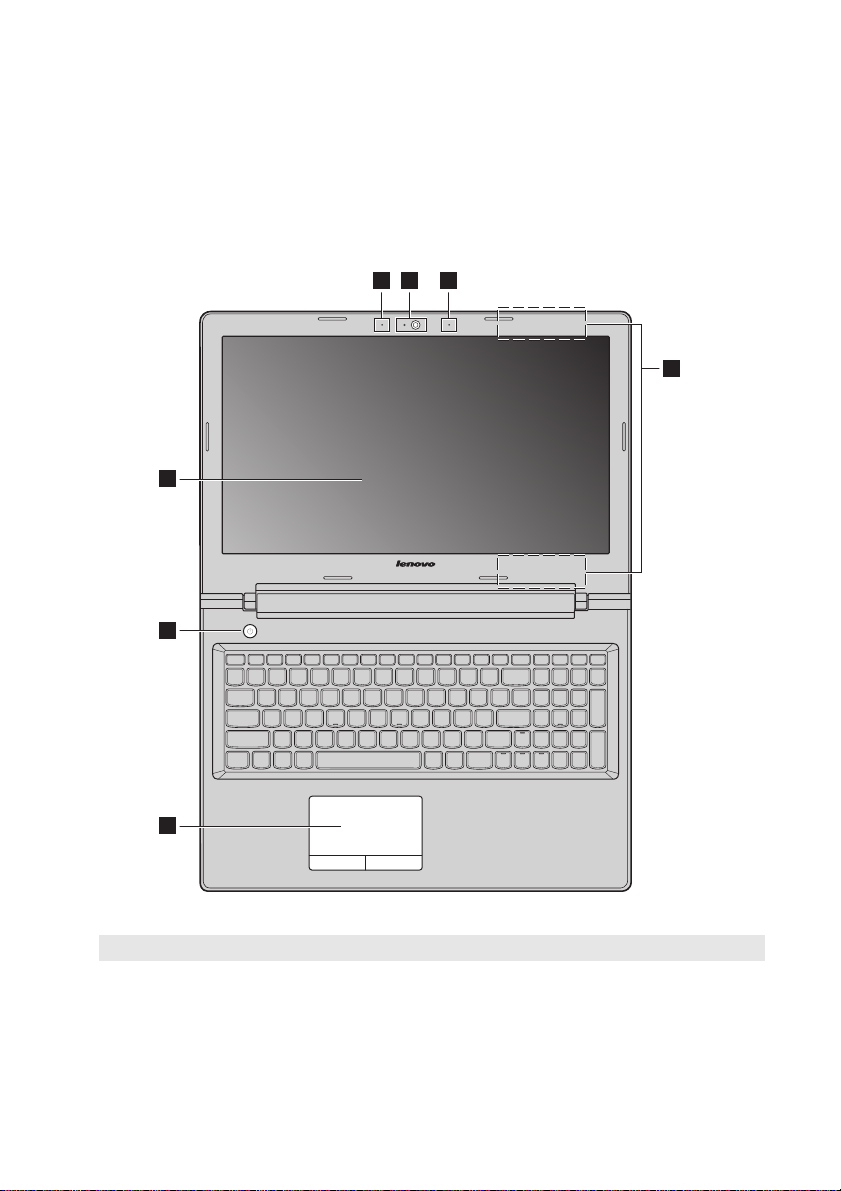
1. poglavje: Spoznavanje računalnika
12 2
4
5
6
3
Lenovo G50-30/G50-45/G50-70/G50-70m/G50-80/G50-80 Touch/
Z50-70/Z50-75/G51-35
Opomba: Območja, označena s prekinjeno obrobo, označujejo dele, ki jih od zunaj ni mogoče videti.
Opozorilo:
• Plošče zaslona ne odprite za več kot 130 stopinj. Pri zapiranju plošče zaslona pazite, da med ploščo
zaslona in tipkovnico ne pustite peresa ali drugih predmetov. V nasprotnem lahko ploščo zaslona
poškodujete.
2
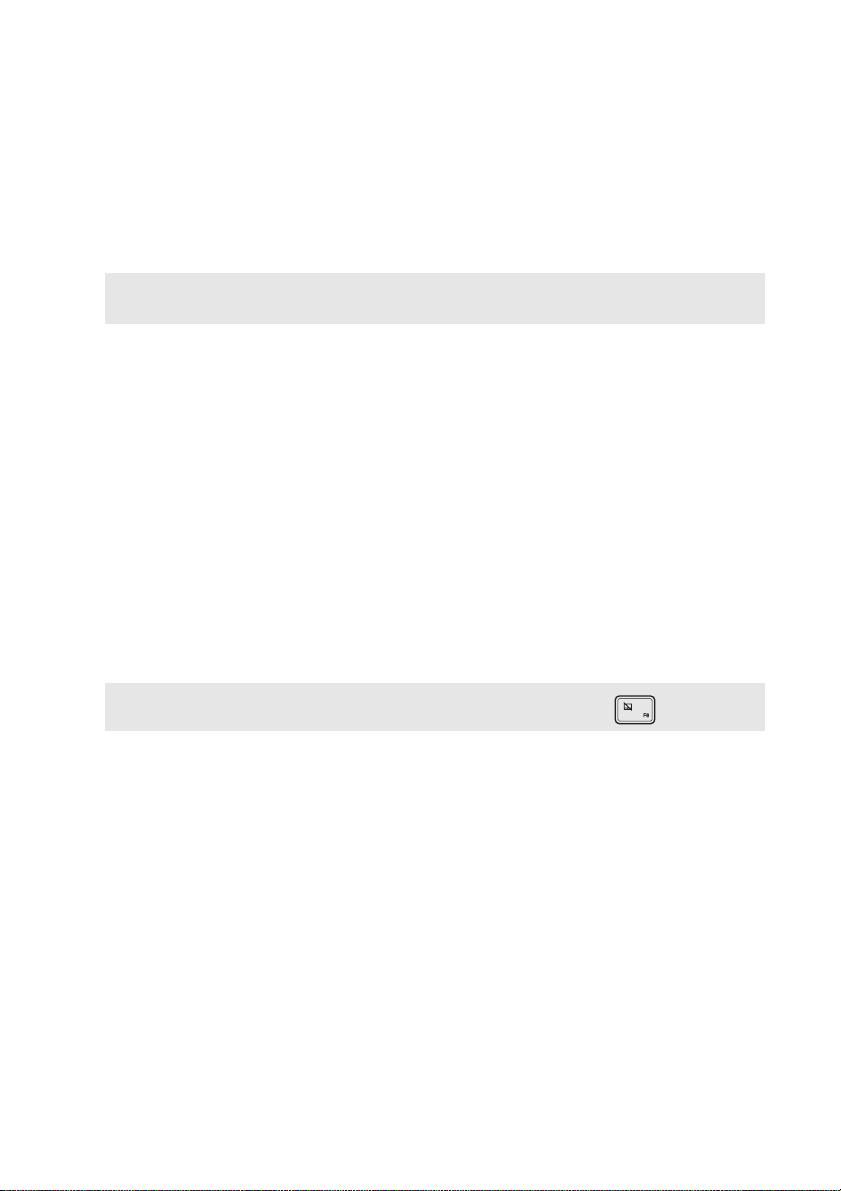
1. poglavje: Spoznavanje računalnika
a
b
c
d
e
f
Vgrajena kamera
Vgrajeni mikrofon
Opomba: Nekateri modeli imajo lahko samo en mikrofon. V tem primeru upoštevajte dejanski
izdelek.
Antene za
brezžično
Kamero uporabljajte za video komunikacijo ali fotografiranje.
Zajame zvok za videokonference, zvočne komentarje ali zvočne
posnetke.
Omogočajo povezavo na vmesnik za brezžično omrežje LAN
za pošiljanje in prejemanje brezžičnih radijskih signalov.
omrežje LAN
Računalniški
Zagotavlja vrhunski prikaz.
zaslon
Gumb za
napajanje
Sledilna ploščica
Opomba: Sledilno ploščico lahko omogočite/onemogočite s pritiskom tipke .
Če želite vklopiti računalnik, pritisnite to tipko.
Sledilna ploščica deluje kot običajna miška.
Sledilna ploščica: Če želite premakniti kazalko na zaslonu,
povlecite prst po sledilni ploščici v smer, v katero želite, da se
kazalka premakne.
Tipke sledilne ploščice: Funkciji leve/desne strani ustrezata
funkcijam leve/desne tipke običajne miške.
3
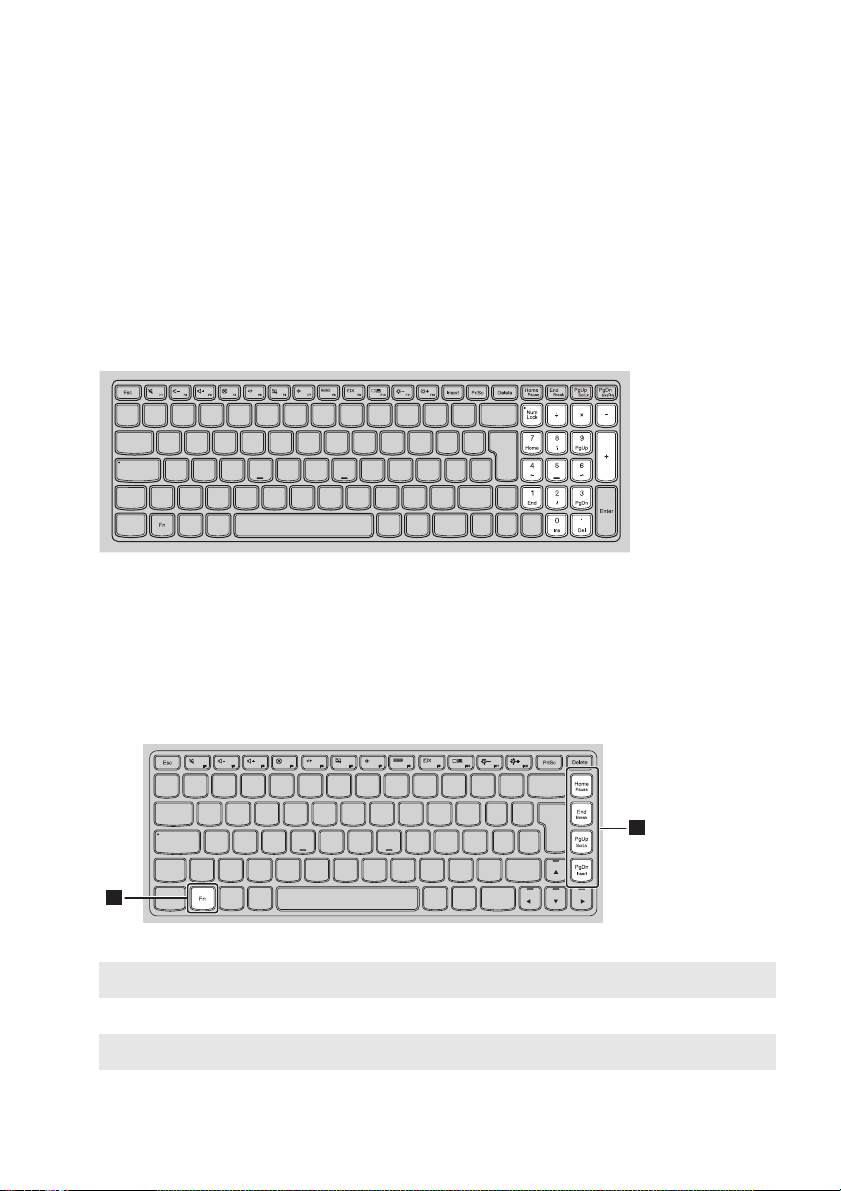
1. poglavje: Spoznavanje računalnika
a
b
1
2
Uporaba tipkovnice
Številska tipkovnica
(Lenovo G50-30/G50-45/G50-70/G50-70m/G50-80/G50-80 Touch/
Z50-70/Z50-75/G51-35)
Tipkovnica vključuje ločeno številsko tipkovnico. Številsko tipkovnico vklopite ali
izklopite s tipko Num Lock.
Kombinacije funkcijskih tipk
S funkcijskimi tipkami lahko takoj spremenite aktivne funkcije. Če želite uporabiti to
funkcijo, pritisnite in držite tipko Fn ; nato pritisnite katero od funkcijskih tipk .
Lenovo G40-30/G40-45/G40-70/G40-70m/G40-80/Z40-70/Z40-75/G41-35
V nadaljevanju so opisane funkcije posameznih funkcijskih tipk.
Fn + Home: Vklopi funkcijo premora.
Fn + End: Vklopi funkcijo preloma.
Fn + PgUp: Omogoči/onemogoči funkcijo scroll lock.
Fn + PgDn: Vklopi funkcijo prepisovanja.
4

1. poglavje: Spoznavanje računalnika
1
2
Lenovo G50-30/G50-45/G50-70/G50-70m/G50-80/G50-80 Touch/
Z50-70/Z50-75/G51-35
V nadaljevanju so opisane funkcije posameznih funkcijskih tipk.
Fn + Home: Vklopi funkcijo premora.
Fn + End: Vklopi funkcijo preloma.
Fn + PgUp: Omogoči/onemogoči funkcijo scroll lock.
Fn + PgDn: Aktivira sistemsko zahtevo.
5
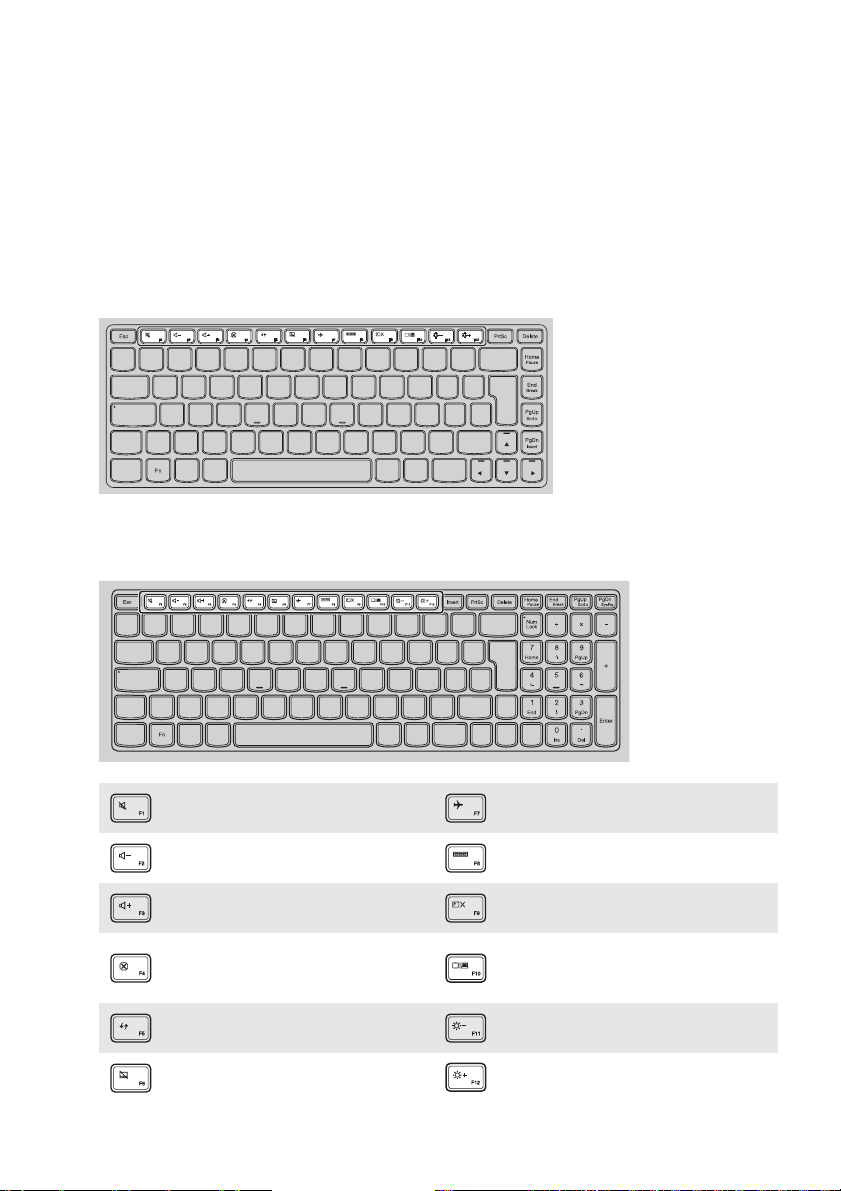
1. poglavje: Spoznavanje računalnika
Vroče tipke
Do določenih sistemskih nastavitev lahko hitro dostopate tako, da pritisnete ustrezno
vročo tipko.
Lenovo G40-30/G40-45/G40-70/G40-70m/G40-80/Z40-70/Z40-75/G41-35
Lenovo G50-30/G50-45/G50-70/G50-70m/G50-80/G50-80 Touch/
Z50-70/Z50-75/G51-35
Utiša/vklopi zvok.
:
Zmanjša glasnost.
:
Poveča glasnost.
:
Zapre trenutno aktivno okno.
:
Osveži namizje ali trenutno
:
aktivno okno.
Omogoči/onemogoči sledilno
:
ploščico.
Omogoči/onemogoči način
:
letala.
Prikaže vse trenutno aktivne
:
aplikacije.
Vklopi/izklopi osvetlitev
:
zaslona LCD.
Preklaplja med prikazom na
računalniškem zaslonu in
:
zunanjo napravo.
Zmanjša svetlost zaslona.
:
Poveča svetlost zaslona.
:
6
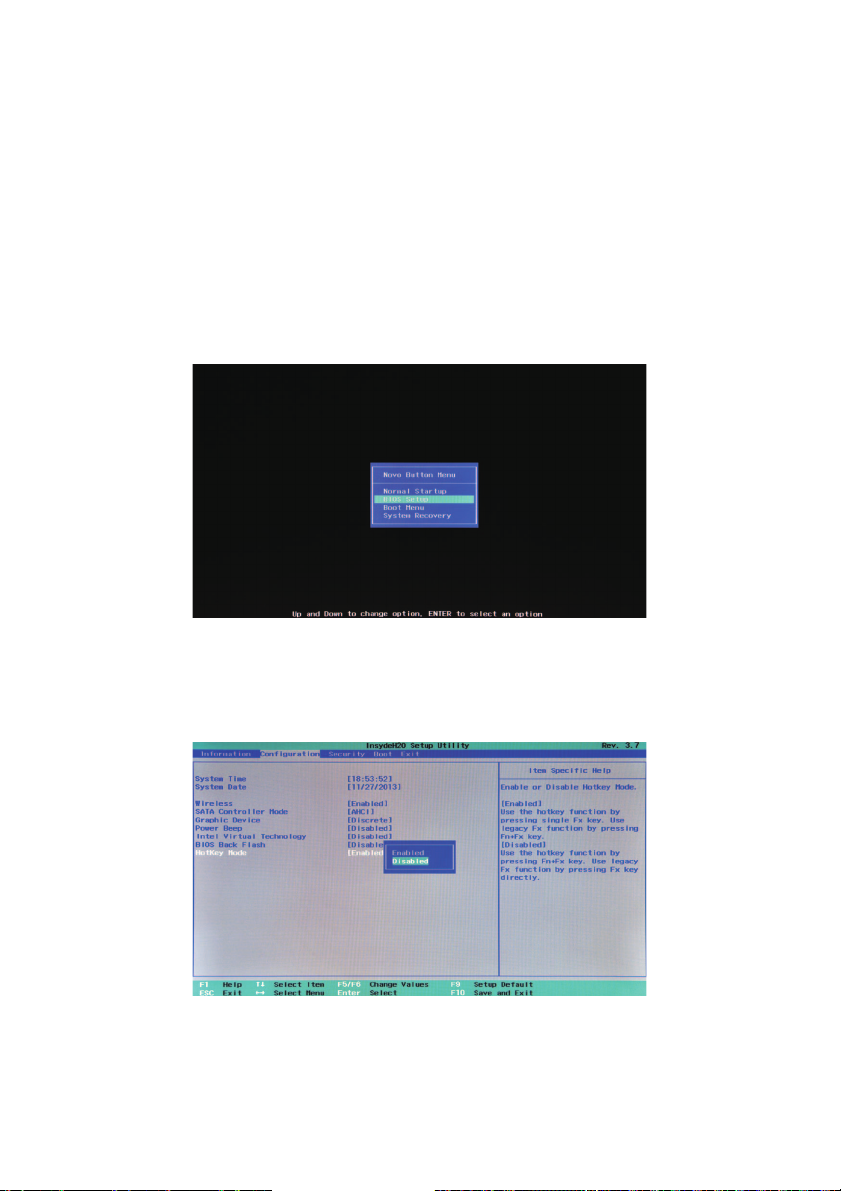
1. poglavje: Spoznavanje računalnika
Nastavitev načina vročih tipk
Funkcije vročih tipk uporabljate tako, da pritiskate ustrezne vroče tipke. Način
vročih tipk lahko v nastavitvah BIOS tudi izklopite.
Če želite izklopiti način vročih tipk:
1
Zaustavite računalnik.
2
Pritisnite tipko Novo in izberite BIOS Setup (Nastavitve BIOS).
3
V nastavitvah BIOS odprite meni Configuration (Konfiguracija) in nastavitev
HotKey Mode (Način vročih tipk) spremenite iz Enabled (Omogočeno) v
Disabled (Onemogočeno).
7
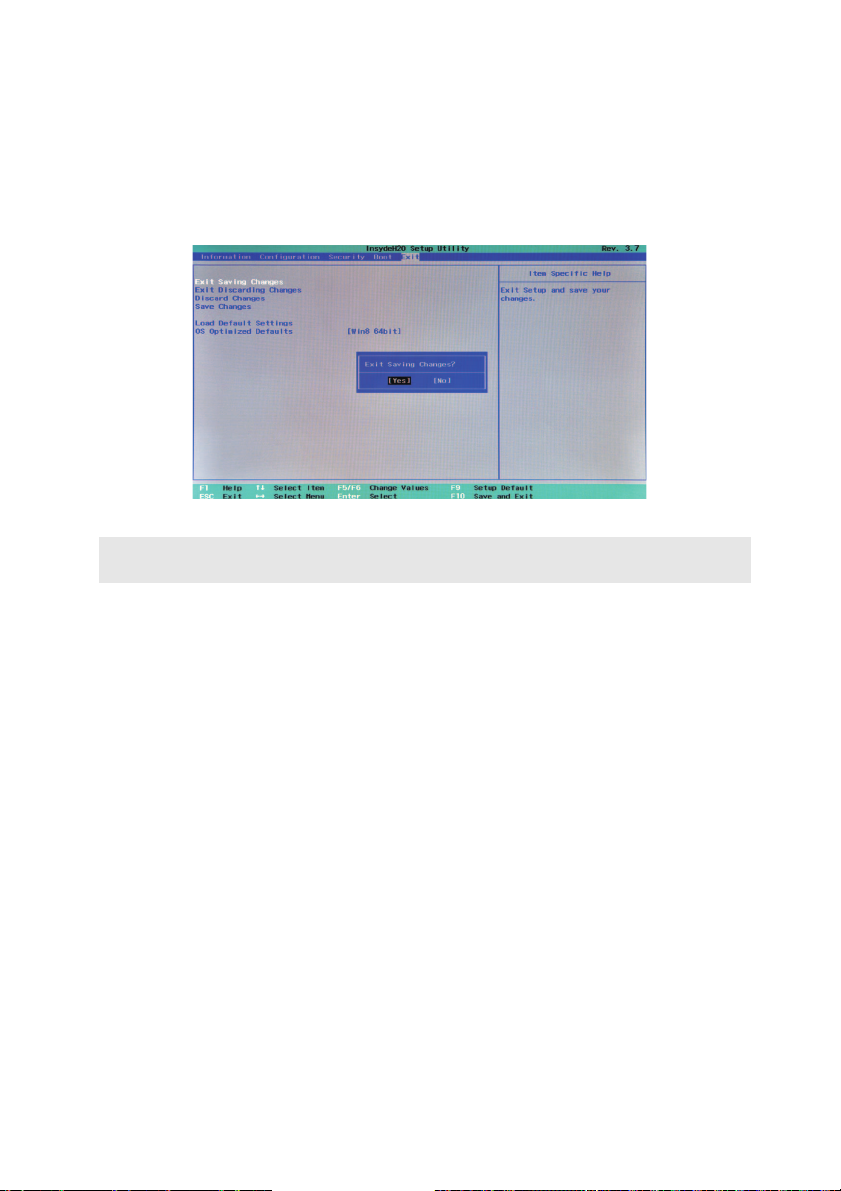
1. poglavje: Spoznavanje računalnika
4
Odprite meni Exit (Izhod) in izberite Exit Saving Changes (Shrani
spremembe in zapri).
Opomba: Če je način vročih tipk onemogočen, zaženete želeno funkcijo vroče tipke tako, da
pritisnete tipko Fn in ustrezno vročo tipko.
8
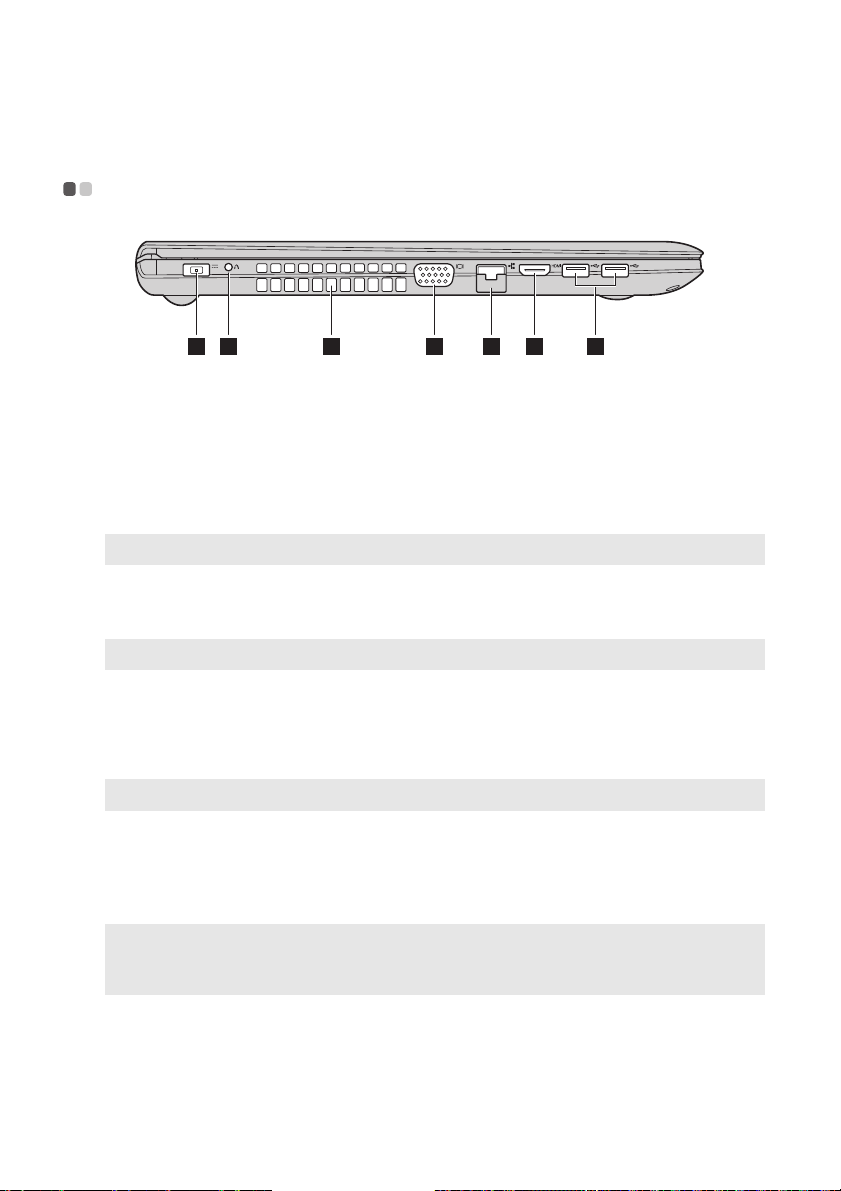
1. poglavje: Spoznavanje računalnika
a
b
c
d
e
f
g
Pogled z leve - - - - - - - - - - - - - - - - - - - - - - - - - - - - - - - - - - - - - - - - - - - - - - - - - - - - - - - - - - - - - - - - - - - - - - - - - - - - - - - - - - - - - - - - - - - -
1 2 3 4 5 6 7
Vtičnica za
Tukaj priključite napajalnik.
napajalnik
Tipka Novo
Opomba: Za podrobnosti glejte »Sistem Lenovo OneKey Recovery« na strani 26.
Prezračevalne
Ko je računalnik izklopljen ali v načinu hibernacije, pritisnite to
tipko, da zaženete sistem Lenovo OneKey Recovery, nastavitve
BIOS ali da odprete zagonski meni.
Omogočajo odvajanje notranje toplote.
reže
Opomba: Poskrbite, da nobena prezračevalna reža ne bo blokirana, saj se lahko računalnik pregreje.
Vrata VGA
Vrata RJ-45
Opomba: Za podrobnosti glejte »Priključitev omrežnih kablov« na strani 11.
Vrata HDMI
Vrata USB
Opombe:
• Modra vrata so vrata USB 3.0.
• Za podrobnosti glejte »Povezovanje naprav USB« na strani 10.
Omogočajo povezavo z zunanjimi prikaznimi napravami.
Omogočajo povezavo računalnika v omrežje Ethernet.
Omogočajo povezavo naprave z vmesnikom HDMI, kot sta TV
ali zaslon.
Omogočajo povezavo z napravami USB.
9
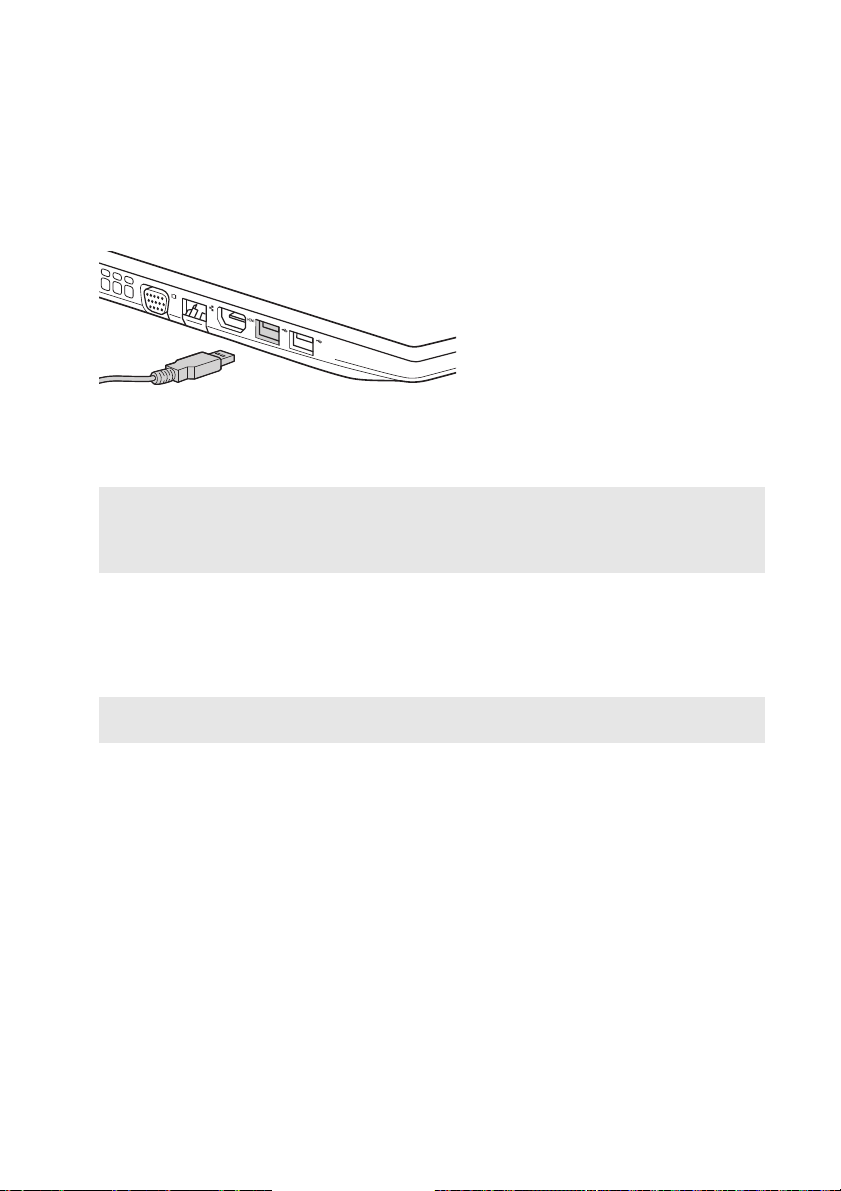
1. poglavje: Spoznavanje računalnika
Povezovanje naprav USB
Računalnik ima vgrajena tri vrata USB, ki podpirajo naprave USB.
Ko prvič priključite napravo USB v določena vrata USB, sistem Windows
samodejno namesti gonilnik za to napravo. Ko je gonilnik nameščen, lahko odklopite
in znova priklopite napravo, ne da bi pri tem morali opraviti dodatne korake.
Opomba: Sistem Windows običajno zazna novo napravo, ko jo priključite, in nato samodejno
namesti gonilnik zanjo. Toda za nekatere naprave morate gonilnik namestiti, preden
priključite napravo. Preden priključite napravo, preverite priloženo dokumentacijo
proizvajalca naprave.
Preden izključite napravo USB za shranjevanje, se prepričajte, da je računalnik
dokončal izmenjavo podatkov s to napravo. Kliknite ikono Varno odstrani strojno
opremo in izvrzi medij v območju za obvestila sistema Windows, da odstranite
napravo, preden jo izključite.
Opomba: Če vaša naprava USB uporablja napajalni kabel, napravo pred priklopom priključite v
napajanje. V nasprotnem primeru naprava morda ne bo prepoznana.
10
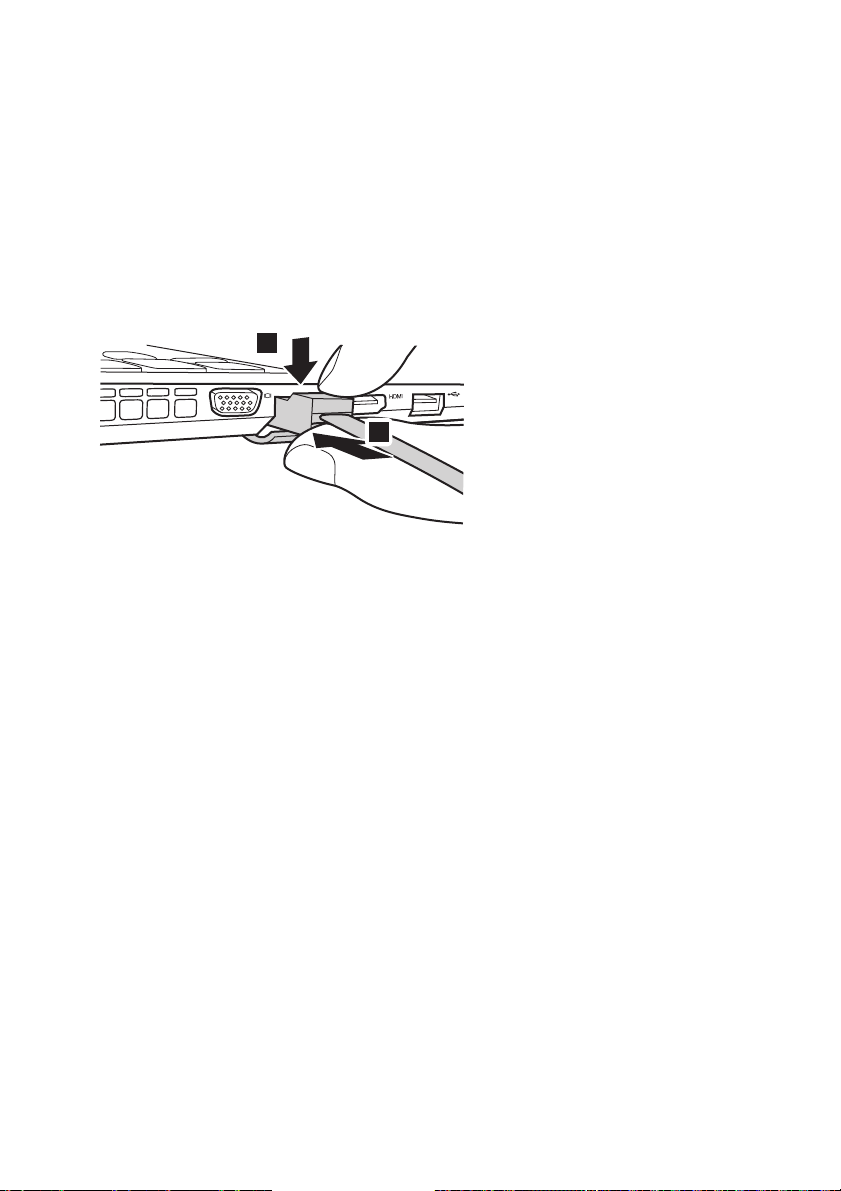
1. poglavje: Spoznavanje računalnika
a
1
2
Priključitev omrežnih kablov
Če želite priključiti omrežni kabel, naredite naslednje:
1
Primite priključek omrežnega kabla in narahlo pritisnite pokrov RJ-45 navzdol .
2
Vstavite priključek v vrata RJ-45 .
b
Konfiguracija programske opreme
Glede podrobnosti o konfiguraciji računalnika se posvetujte s svojim ponudnikom
internetnih storitev.
11
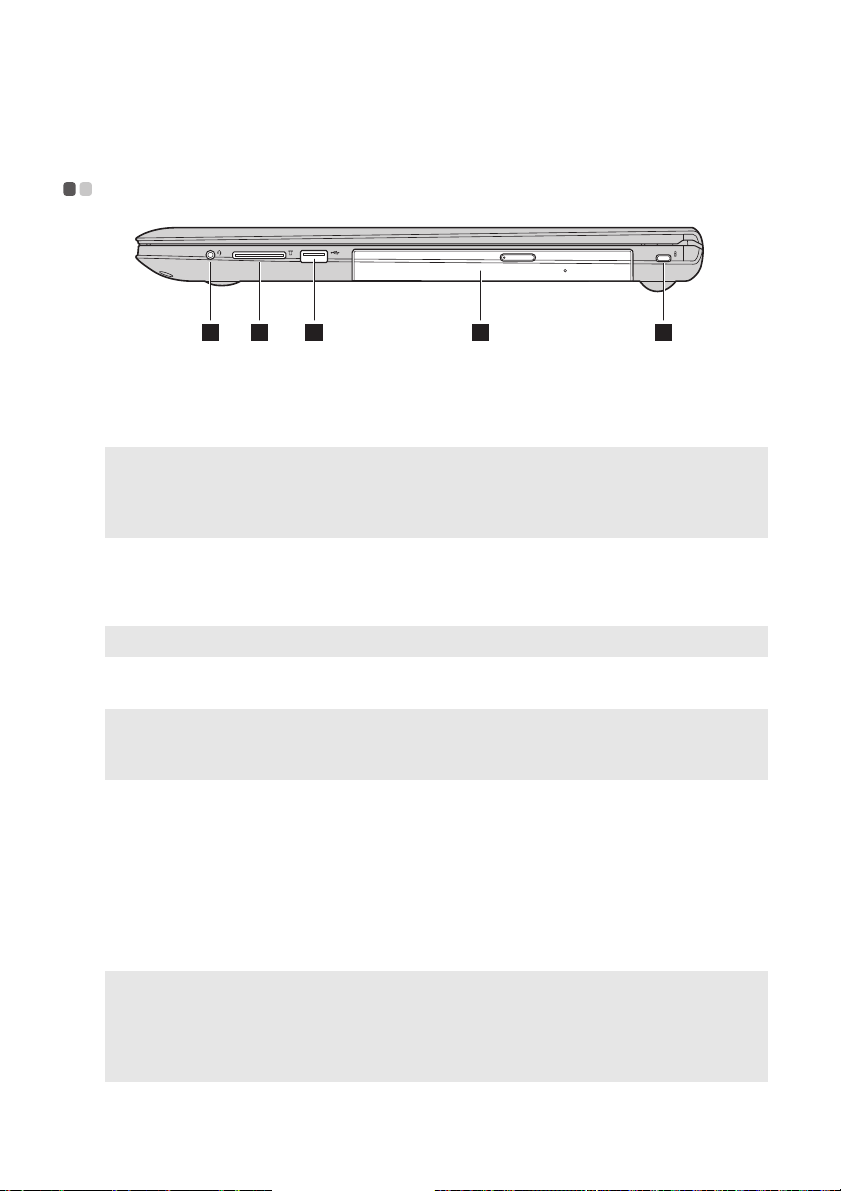
1. poglavje: Spoznavanje računalnika
a
b
c
d
e
Pogled z desne - - - - - - - - - - - - - - - - - - - - - - - - - - - - - - - - - - - - - - - - - - - - - - - - - - - - - - - - - - - - - - - - - - - - - - - - - - - - - - - - - - - - - - - -
1 2 3 4 5
Kombinirana
Omogoča priključitev slušalk.
zvočna
vtičnica
Opombe:
• Privzeto kombinirana zvočna vtičnica ne podpira običajnih mikrofonov.
• Če so priključene slušalke ali slušalke z mikrofonom drugega izdelovalca, zaradi različnih
industrijskih standardov snemanje morda ne bo podprto.
Reža za
Tukaj vstavite pomnilniško kartico (ni priložena).
pomnilniško
kartico
Opomba: Za podrobnosti glejte »Uporaba pomnilniških kartic (ni priložena)« na strani 13.
Vrata USB
Opombe:
• Modra vrata so vrata USB 3.0.
• Za podrobnosti glejte »Povezovanje naprav USB« na strani 10.
Optični pogon
Reža ključavnice
Kensington
Opombe:
• Preden kupite izdelek za zaščito, preverite, ali ustreza odprtini na računalniku.
• Za izbiranje, nakup in uporabo zaščitnih naprav in varnostnih elementov odgovarjate sami.
Lenovo ne ponuja nobenega mnenja ali jamstva glede funkcije, kakovosti ali delovanja zaščitnih
naprav in varnostnih elementov.
Omogočajo povezavo z napravami USB.
Bere/zapisuje optične diske.
Tukaj lahko pričvrstite varnostno ključavnico (ni priložena), s
katero zaščitite računalnik pred krajo in nepooblaščeno uporabo.
V računalnik lahko vključite varnostni kabel, s katerim
preprečite, da bi ga kdo odnesel brez vašega dovoljenja. Za
podrobnosti o namestitvi varnostnega kabla glejte navodila, ki so
priložena kupljenemu varnostnemu kablu.
12
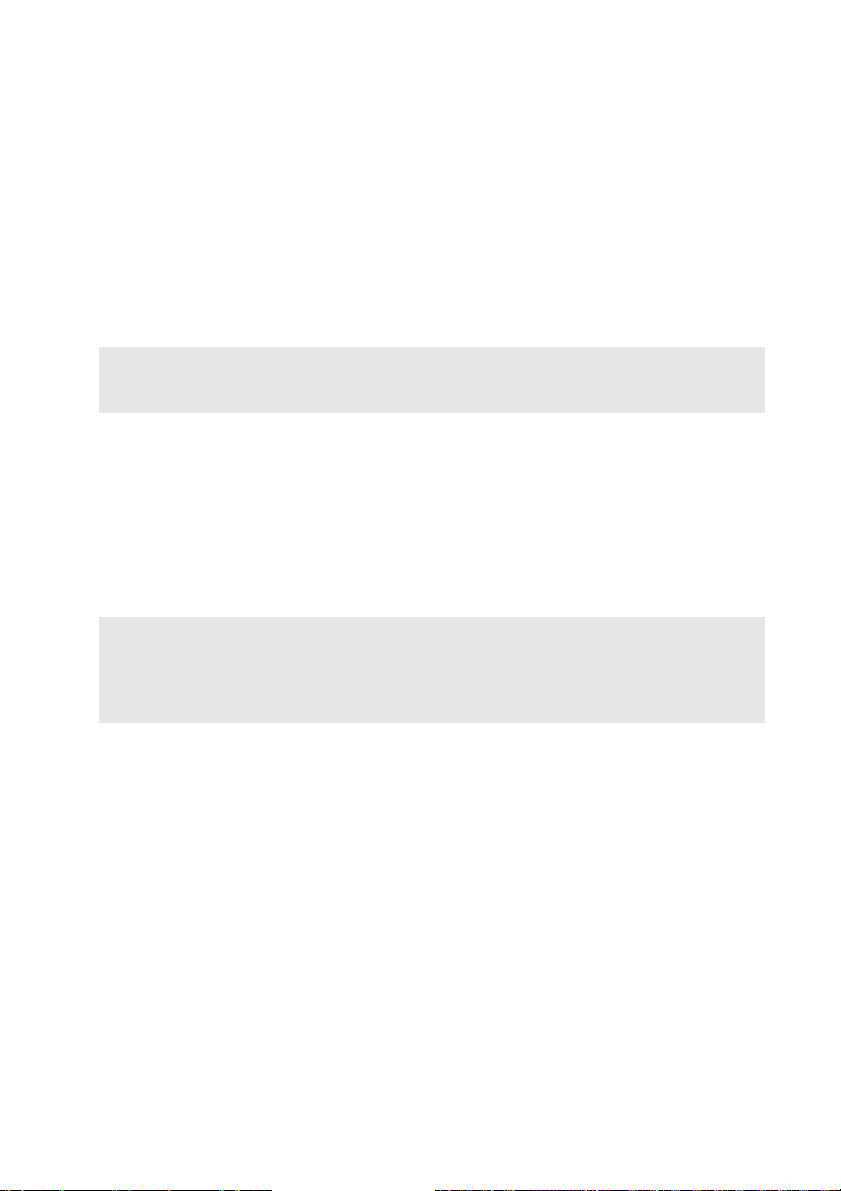
1. poglavje: Spoznavanje računalnika
Uporaba pomnilniških kartic (ni priložena)
Računalnik podpira te vrste pomnilniških kartic:
• Kartice Secure Digital (SD)
• Kartice Secure Digital High Capacity (SDHC) (G41-35/G51-35)
• Kartice Secure Digital eXtended Capacity (SDXC) (G41-35/G51-35)
• MultiMediaCard (MMC)
Opombe:
• V režo lahko istočasno vstavite samo eno pomnilniško kartico.
• Ta bralnik kartic ne podpira naprav SDIO (npr. SDIO Bluetooth itd.).
Vstavljanje pomnilniške kartice
Pomnilniško kartico potisnite v režo, dokler ne zaslišite klika.
Odstranjevanje pomnilniške kartice
1
Potiskajte pomnilniško kartico, dokler ne zaslišite klika.
2
Previdno izvlecite pomnilniško kartico iz reže za pomnilniško kartico.
Opombe:
• Preden odstranite pomnilniško kartico, jo v sistemu Windows onemogočite s pomočjo pripomočka
za varno odstranjevanje strojne opreme in izvrževanje medijev, da preprečite okvaro podatkov.
• V primeru izbirnih modelov lahko spominsko kartico odstranite neposredno s potegom iz njene
reže. V tem primeru upoštevajte dejanski izdelek.
13
